Android Studio是用于Google Android操作系统的官方集成开发环境,该环境基于JetBrains的IntelliJ IDEA软件构建,专门为Android开发而设计。
Operating system: Windows, macOS, Linux
Stable release: 3.1.3 (June 2018; 1 month ago)
Preview release: 3.2 Beta 5 (July 30, 2018; 1 day ago)
License: Freeware +Source code
Size: 854 MB compressed
Developed by: Google, JetBrains
安装指南:
- 步骤1 :
转至此链接以获取Android Studio可执行文件或zip文件。 - 第2步 :
点击下载android studio按钮。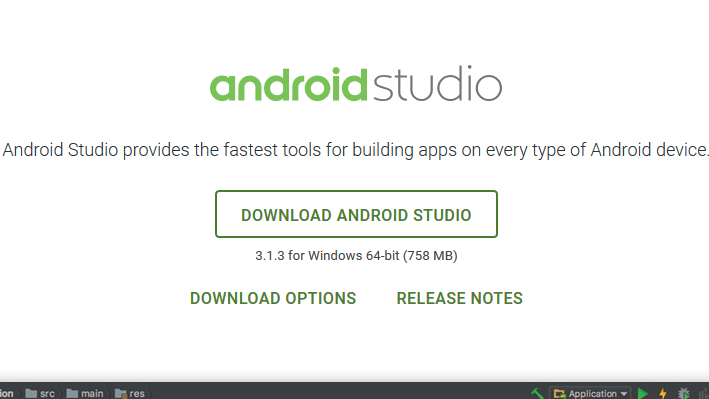
单击“我已阅读并同意上述条款和条件”复选框,然后单击下载按钮。

在出现的提示框中单击“保存文件”按钮,文件将开始下载。
- 步骤– 3:
下载完成后,从下载中打开文件并运行。
它将提示以下对话框。
点击下一步。
在下一个提示中,它将询问安装路径。选择一个路径,然后点击下一步。
注意:安装路径应具有所需的最小空间。
- 第四步 :
它将开始安装,完成后,将如下图所示。
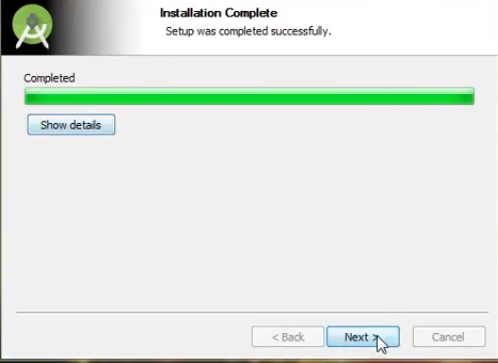
点击下一步。
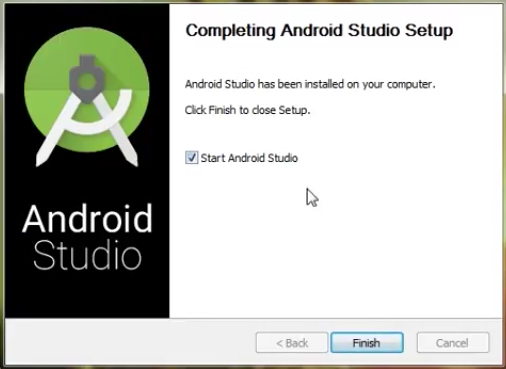
- 步骤– 5:
单击“完成”后,它将询问是否需要更改以前的设置(如果之前安装了android studio)。
最好选择“不导入设置选项”。
单击确定按钮。
- 步骤– 6:
这将启动Android Studio。
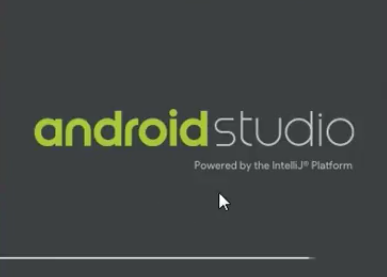
同时,它将寻找可用的SDK组件。

- 步骤– 7:
找到SDK组件后,它将重定向到“欢迎”对话框。
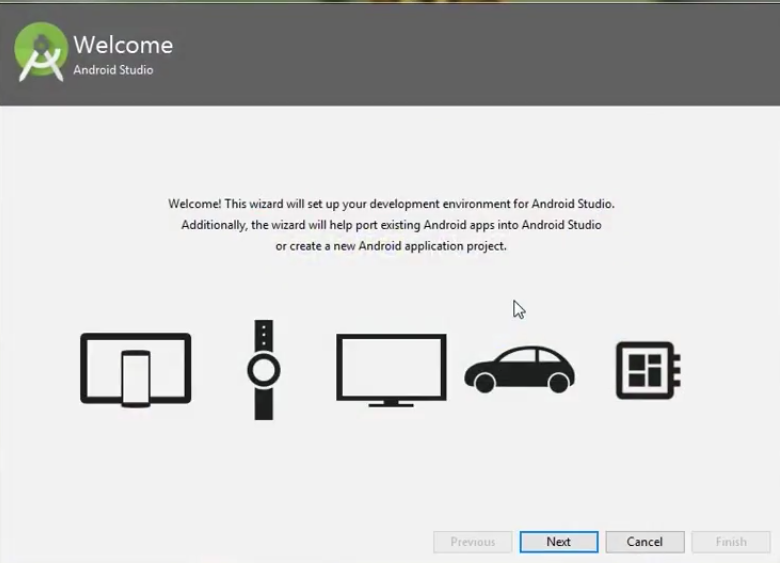
点击下一步。
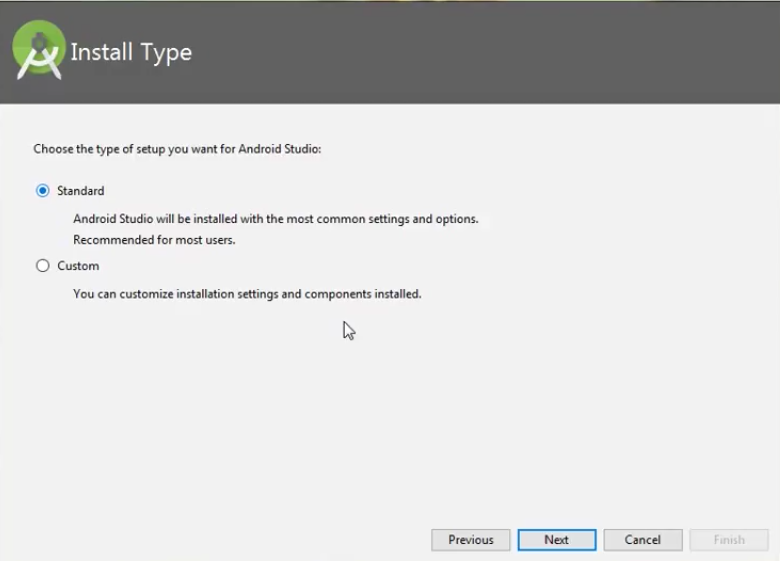
选择标准,然后单击下一步。
现在选择主题,无论是浅色主题还是深色主题。
浅色的主题称为IntelliJ主题,而深色的主题称为Darcula。
根据需要选择。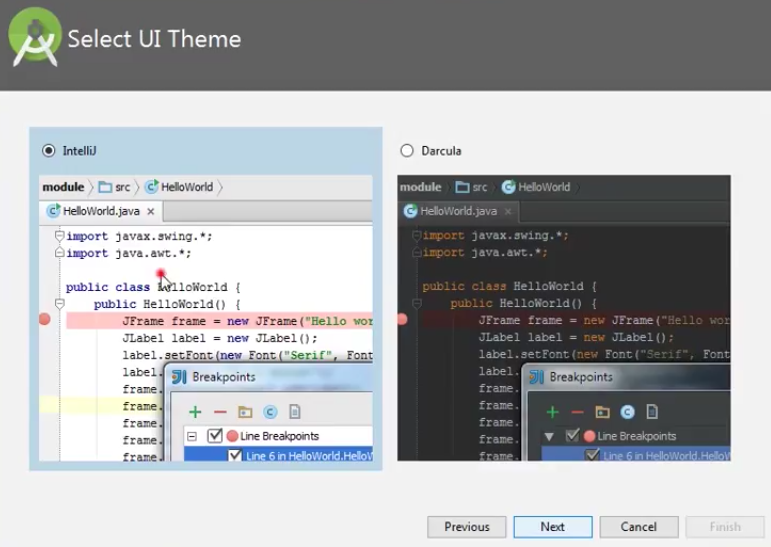
点击下一步按钮
- 步骤– 8:
现在该下载SDK组件了。

点击完成。

它已开始下载组件
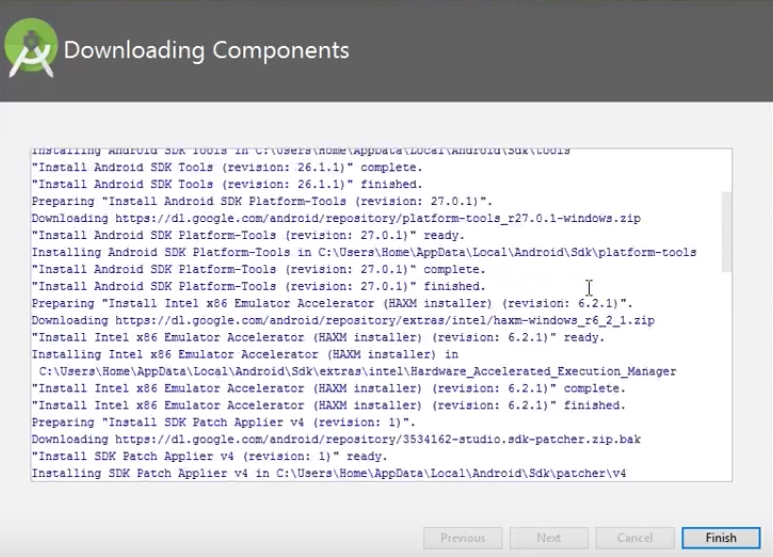
Android Studio已成功配置。
现在是时候启动和构建应用程序了。单击完成按钮以启动它。
- 步骤– 9:
点击“开始新的android项目”以构建一个新的应用程序。
 想要一个节奏更快,更具竞争性的环境来学习Android的基础知识吗?单击此处前往由我们的专家精心策划的指南,以使您立即做好行业准备!
想要一个节奏更快,更具竞争性的环境来学习Android的基础知识吗?单击此处前往由我们的专家精心策划的指南,以使您立即做好行业准备!